Berealアプリが正常に動作しないのを修正する9つの方法

BeRealアプリの一般的な問題によってソーシャルエクスペリエンスが中断されないように、ここではBeRealアプリが正常に動作しない問題を修正する9つの方法を紹介します。
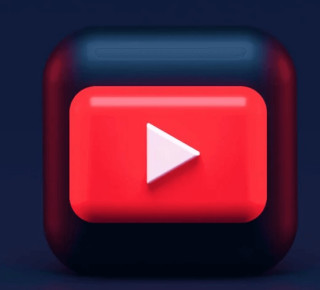
ブログの概要–あなたは新進のYouTubeクリエイターですか?動画を魅力的にする最も簡単な方法を学びたいですか?本質はイントロにあり、それが私たちがあなたを助けるためにここにいるものです。このブログでは、YouTubeの紹介ビデオを作成する方法を説明します。
これが明るみに出て以来、私たちは皆、YouTubeで無料の動画を楽しんでいます。YouTubeは、革新的なコンテンツ作成をオンラインで実現するための主要なビデオストリーミングプラットフォームの1つです。このように多くの人々とサービスがそれを通して名声と人気を得ています。しかし、それは15年前ほど単純ではありません。YouTubeには毎日72万時間以上の動画がアップロードされていることをご存知ですか?そして、この数は私たちが話しているように増加するでしょう。これは、世界中の人が見られるように何かを作成して投稿しようとしているすべての人のサインです。
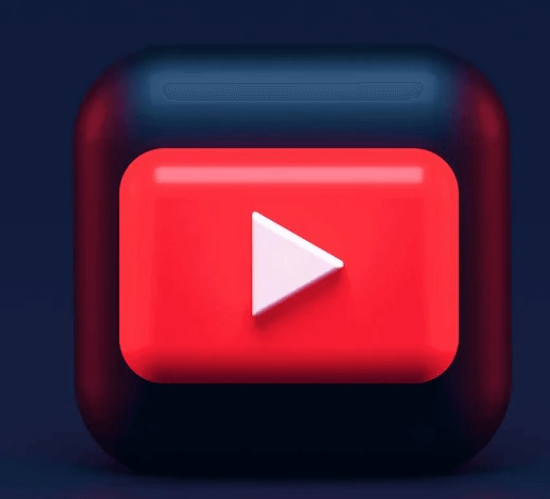
しかし、どのようにしてYouTubeビデオを群衆から際立たせるのでしょうか。さて、調査は実施されました、そしてそれはすべてYouTubeビデオの最初の数瞬間で落ちます。そのため、YouTubeの紹介動画の作成方法を学ぶお手伝いをします。
YouTube動画でクリエイティブになる方法を教えるために利用できる手段はたくさんあります。しかし、ここでは、時間を節約することを目的としたプログラムの使いやすさに合わせて調整できるように支援します。あなたはあなたのためにYouTubeビデオを作成するためのビデオエディタの数を見つけることができます。そのようなツールの1つは、グラフィックデザイナーの間で最も人気のあるCanvaです。これには、コレクションから選択できる多数のデザインとグラフィックオプションがあり、さまざまなプラットフォーム用の多数のテンプレートを提供します。
また読む:ゲーマーのためのトップ7のYouTubeビデオレコーダー(2021)
Canvaを使用してYouTubeの紹介ビデオを作成するにはどうすればよいですか?
そのため、新進のコンテンツクリエーターでもある場合は、YouTubeチャンネルのイントロを作成する方法を説明します。私たちは皆、ビデオ作成プロセスがシームレスでエラーがないことを望んでいるので、最も効果的な手法を選択しました。これは、可能な限り最も簡単なサービスであるCanvaを使用してYouTubeイントロアニメーションを作成する方法を学ぶための最良の方法です。
YouTubeイントロを作成する方法を学ぶために、あなたがする必要があるのはこれらのステップに従うことだけです–
ステップ1:スマートフォンでCanvaアプリを開くか、任意のプラットフォームからアクセスできるWebサイトにアクセスします。
ここからCanvaアプリをダウンロード–
ステップ2:検索バーにYouTubeの紹介動画を入力します。
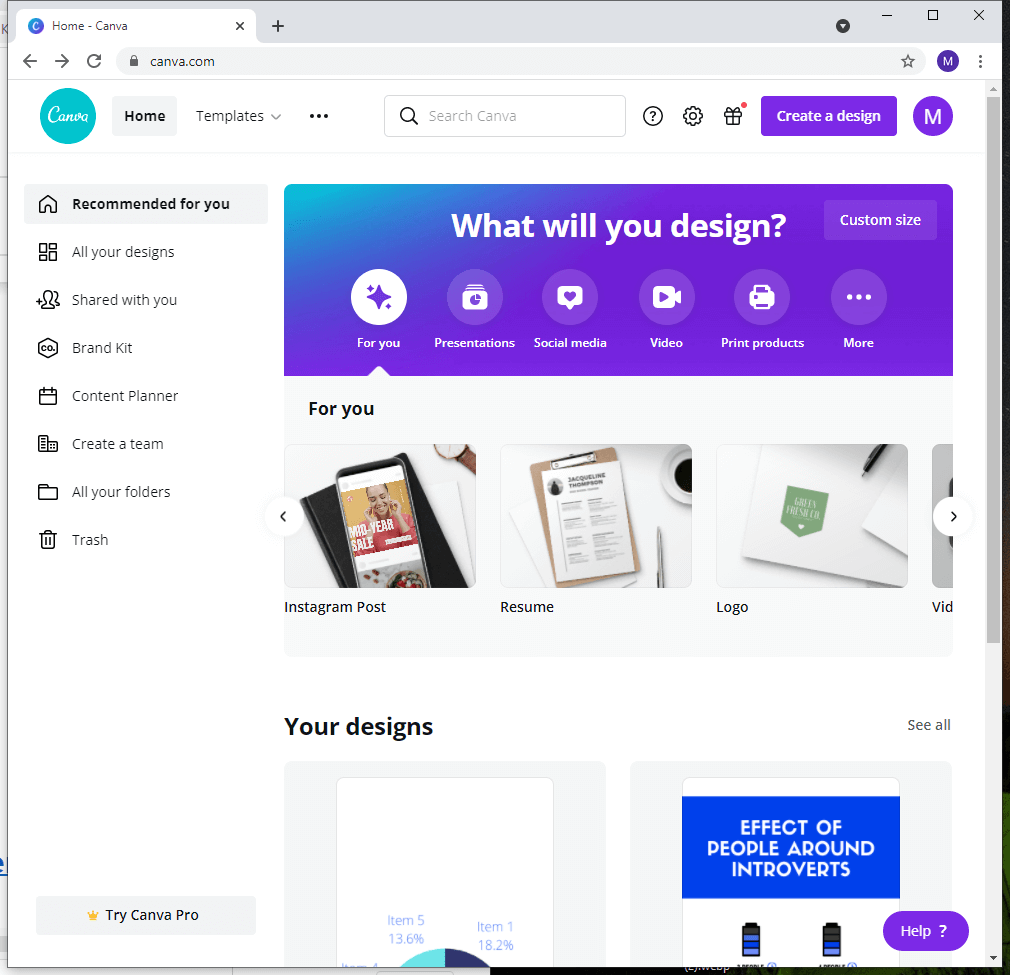
ステップ3: YouTubeビデオのレイアウトの1つを選択します。イントロビデオに適切な配色とパターンを選択していることを確認してください。
ビデオ、YouTubeサムネイル、Instagram投稿、プレゼンテーションなど、いくつかのカテゴリがあります。テーマは、より関連性が高く、フィルタリングされたレイアウトを表示するのに役立ちます。
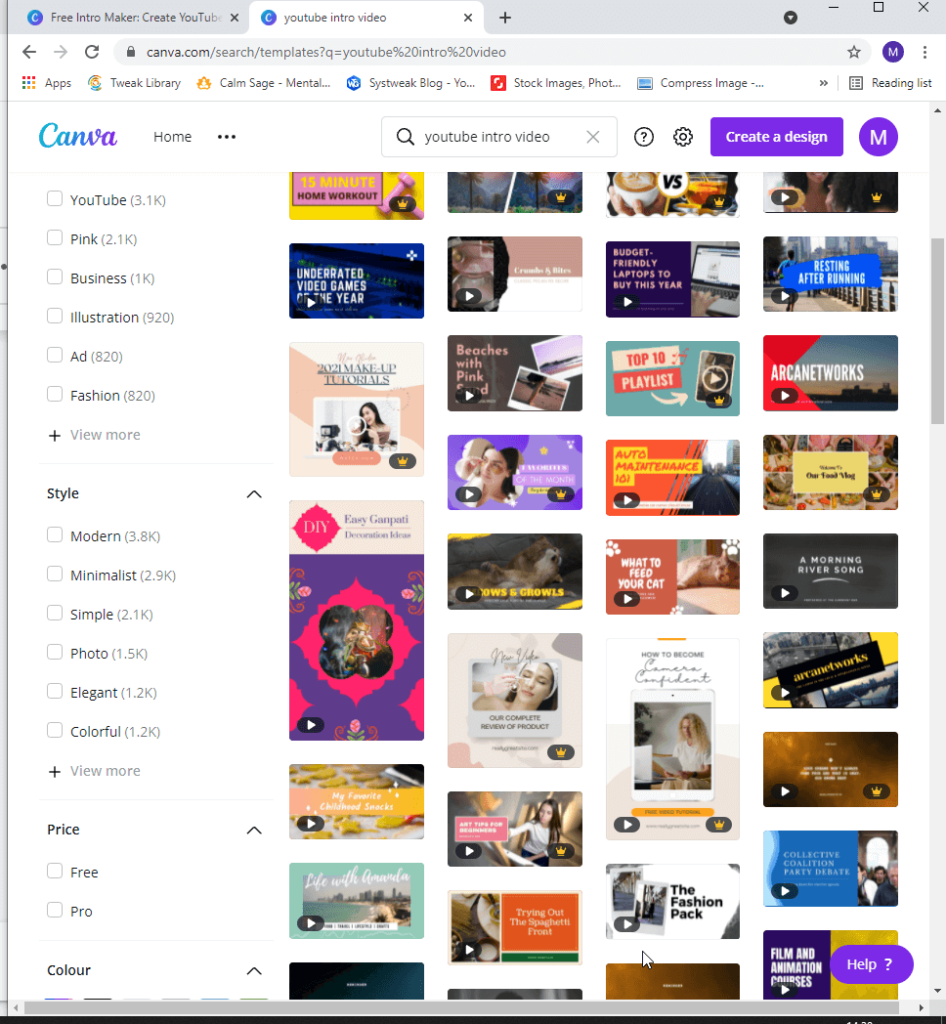
選択するスタイルは、YouTube動画の紹介の種類に応じて変わる可能性があります。モダン、ミニマリスト、シンプル、エレガント、写真、カラフルなどがあります。
フィルタには価格も含まれており、無料またはプロから選択できます。
Canvaには、ユーザー用にFreeとProの2つのバージョンのアカウントがあります。無料のクリエイターは使用が制限されていることが多いため、Canvaの限られたテンプレートやグラフィックなどから選択できます。しかし、Proバージョンは、Canva上のすべてのグラフィック、テンプレートなどの幅広いコレクションを提供します。
このサービスを最大限に活用するには、プロバージョンを使用してできるだけ多くの機能を利用することをお勧めします。
また読む:描画、絵画、イラストレーションのための10のベストデジタルアートソフトウェア(2021)
ステップ4:個人的な好みに応じてデザインをカスタマイズします。要素、画像、ステッカー、テキストなどを使用して、デザインを魅力的にすることができます。
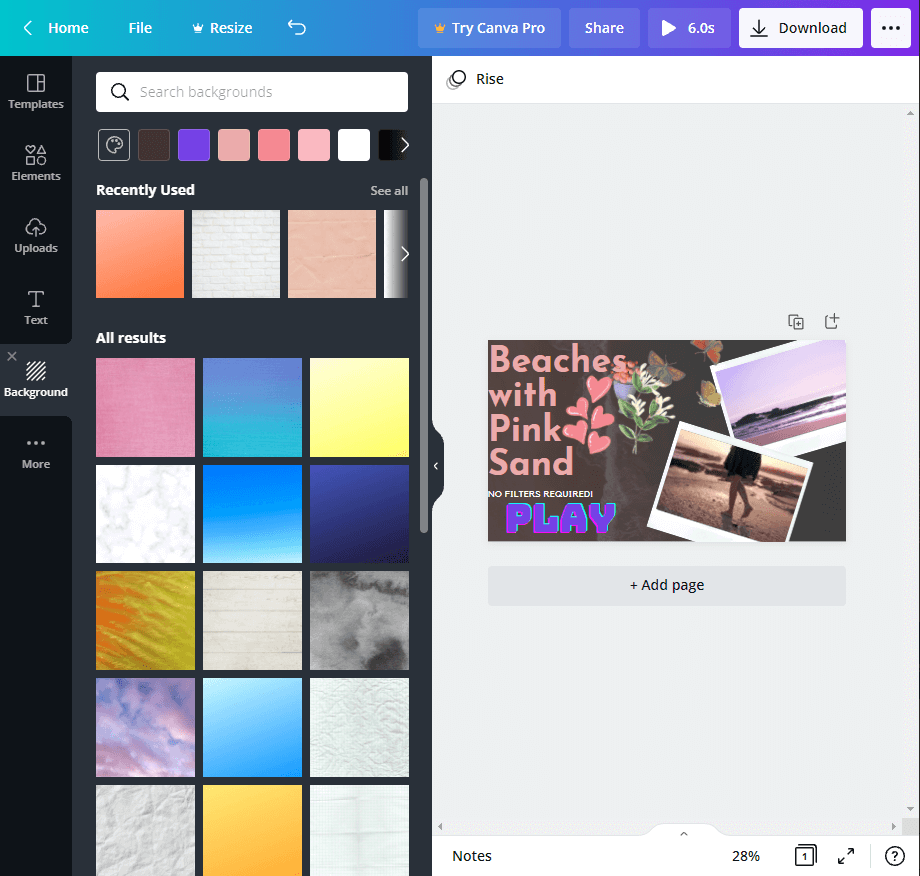
Canvaは使いやすいだけでなく、透かしなしで独自のYouTubeイントロを作成することもできます。これは、他の人が便利なツールでは提供していないものです。
まとめ-
Canvaは、画像やビデオに創造性を詰め込むことになると、すべての人にとって1つのソリューションです。ここでは、Canvaを使用して動画にYouTubeの紹介動画を簡単に作成できることを確認します。Canvaは、美しいYouTubeイントロビデオの作成に役立つだけでなく、グラフィックの作成にも使用できます。今すぐアプリを使用して、専用のレイアウトでソーシャルメディアプラットフォームに定期的に投稿してください。下記のダウンロードボタンから今すぐ入手し、Canvaアカウントにサインインして、そのすばらしい機能を利用してください。
この記事がCanvaでYouTubeイントロ動画を作成する方法を学ぶのに役立つことを願っています。この投稿をより役立つものにするために、この投稿に対するご意見をお聞かせください。あなたの提案やコメントは、以下のコメントセクションで歓迎されています。ご不明な点がございましたら、お気軽にお問い合わせください。喜んでお手伝いさせていただきます。ソーシャルメディアで記事を共有して、友達や他の人と情報を共有してください。
私たちはあなたから話を聞くのが大好きです!
私たちはFacebookとYouTubeにいます。ご質問やご提案がございましたら、下のコメントセクションでお知らせください。私たちは解決策をあなたに返すのが大好きです。テクノロジーに関連する一般的な問題の解決策とともに、ヒントやコツを定期的に投稿しています。
よくある質問 -
Q1。YouTubeのイントロをどのように作成しますか?
自分のビデオを録画するか、アニメーションを作成します。あなたはそれらのどちらかを選ぶことができます、そしてあなたがそうするのを助けるたくさんのソフトウェアがあります。ここでは、Canvaを使用して、YouTubeのイントロにグラフィカルに魅力的な動画を作成します。
Q2。YouTuberはイントロを作成するためにどのプログラムを使用していますか?
YouTuberが自分の動画を魅力的にするのに役立つ複数のプログラムが利用可能です。現在、YouTubeビデオをできるだけ面白くするために使用できるツールはたくさんあります。Canvaを使用して、テ���プレートとグラフィックを使用してYouTubeアニメーションビデオを作成します。
Q3。YouTubeビデオのイントロを無料で作成するにはどうすればよいですか?
Canvaは、YouTube動画の作成方法を学んでいるときに、無料のYouTubeイントロメーカーです。アカウントを作成してサインアップするだけで、サービスを使用したり、好きな形式でビデオをダウンロードしたりできます。
Q4。YouTubeのイントロアニメーションを作成するにはどうすればよいですか?
YouTubeのイントロアニメーションを作成する方法がわからない場合は、Canvaがすべてのワンストップソリューションです。動画のスタイルやカテゴリに合わせてレイアウトが異なるYouTube紹介動画専用のセクションがあります。それはあなたにそれを魅力的なビデオ紹介にするために画像、音声、テキストを追加するための非常に多くのオプションを提供します。
関連トピック-
Canvaを使用して円グラフを作成するにはどうすればよいですか?
BeRealアプリの一般的な問題によってソーシャルエクスペリエンスが中断されないように、ここではBeRealアプリが正常に動作しない問題を修正する9つの方法を紹介します。
PowerShell から実行可能ファイルを簡単に実行し、システムをマスター制御する方法についてのステップバイステップガイドをご覧ください。
地球上で最もトレンドのリモート会議プラットフォームの一つであるZoomの注釈機能の使い方を詳しく解説します。ズームでユーザビリティを向上させましょう!
デスクトップまたはモバイルの Outlook 電子メールに絵文字を挿入して、より個人的なメールにし、感情を表現したいと思いませんか?これらの方法を確認してください。
NetflixエラーコードF7701-1003の解決策を見つけ、自宅でのストリーミング体験を向上させる手助けをします。
Microsoft Teamsがファイルを削除しない場合は、まず待ってからブラウザーのキャッシュとCookieをクリアし、以前のバージョンを復元する方法を解説します。
特定のWebサイトがMacに読み込まれていませんか?SafariやGoogle Chromeでのトラブルシューティング方法を詳しく解説します。
未使用のSpotifyプレイリストを消去する方法や、新しいプレイリストの公開手順について詳しく説明しています。
「Outlookはサーバーに接続できません」というエラーでお困りですか?この記事では、Windows10で「Outlookがサーバーに接続できない問題」を解決するための9つの便利なソリューションを提供します。
LinkedInで誰かを知らないうちにブロックするのは簡単です。ブログを読んで、匿名になり、LinkedInの誰かをブロックする方法を見つけてください。








